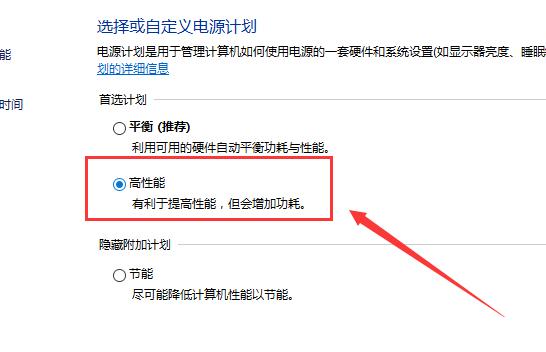当前位置>
系统教程>
Win10电源高性能怎么设置?Win10设置电源高性能的方法
Win10电源高性能怎么设置?Win10设置电源高性能的方法
发布时间:2022-09-21
作者:admin
来源:系统之家官网
很多用户所使用的电脑要是开启电源高性能计划就可以使电脑不卡,并且电脑能够以最高性能状态运行,这会大大提高计算机处理文件的速度,很多用户不清楚这个要如何去设置,下面就跟小编一起来看看Win10设置电源高性能的方法吧。

1、首先在键盘上按下【win】+【X】键,打开菜单选择【移动中心】。

2、然后在移动中心就能够进行方便的设置高性能模式了。
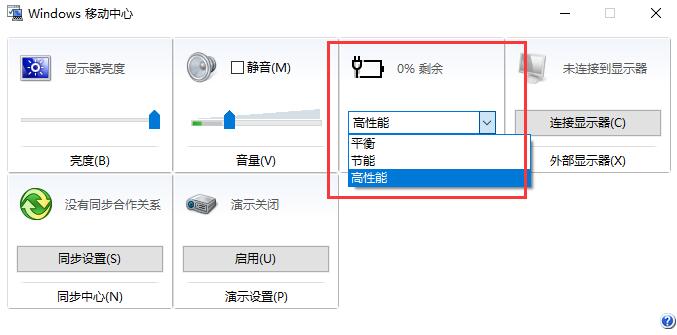
3、或者按下【win】+【X】后选择【电源选项】也行。

4、我们也能够选择【高性能】作为首选计划哦。